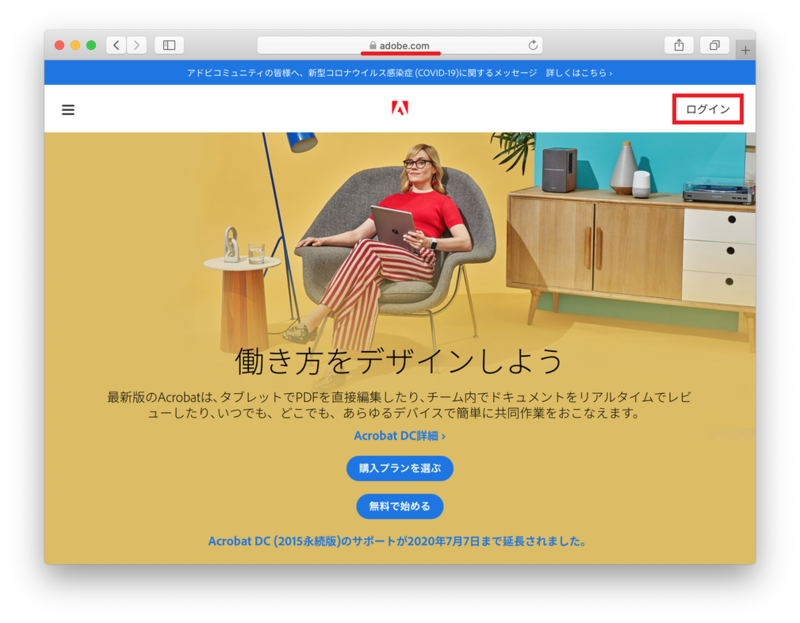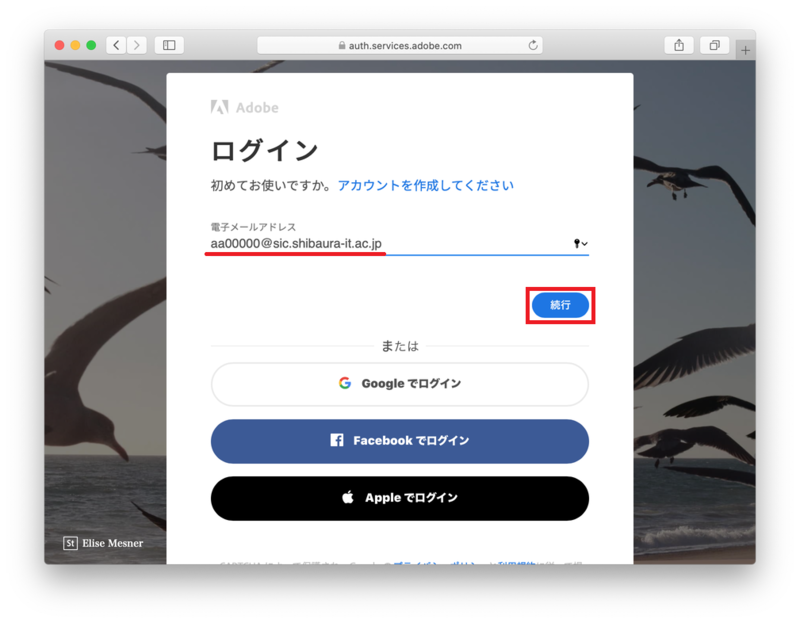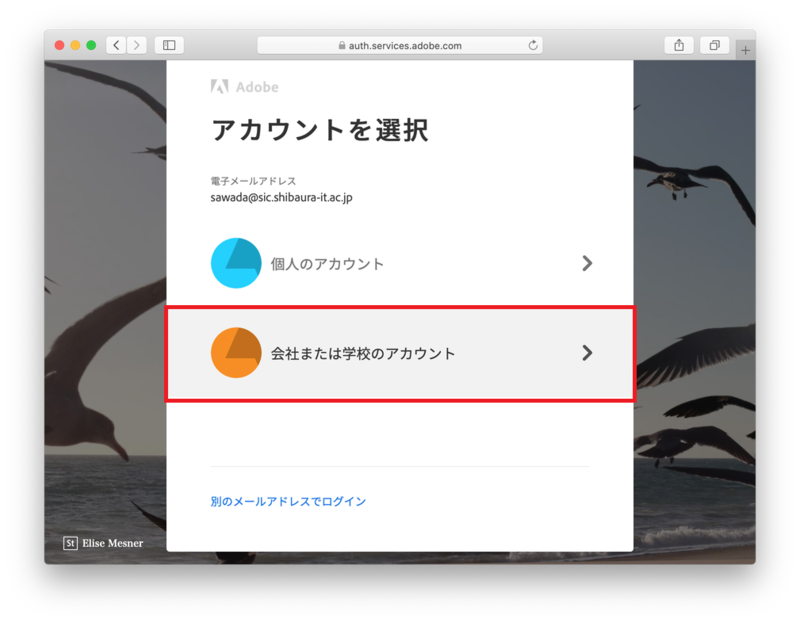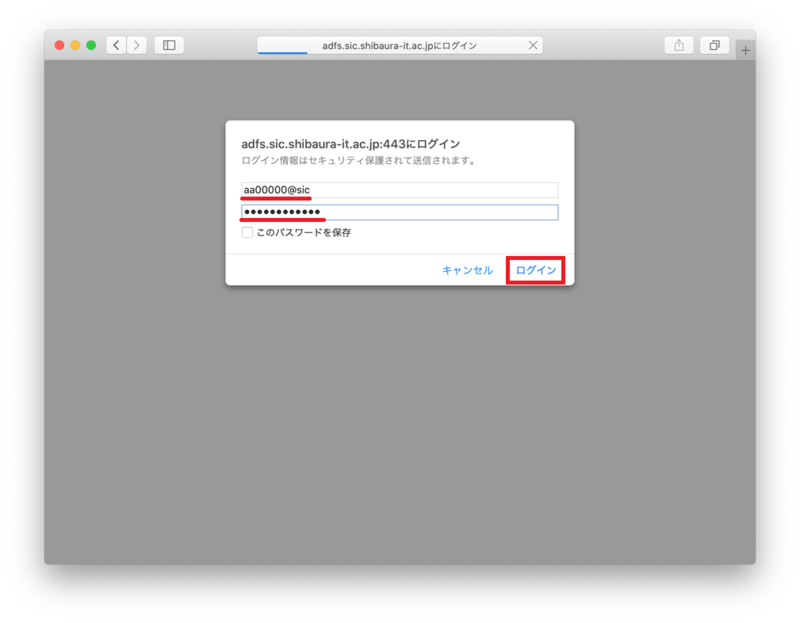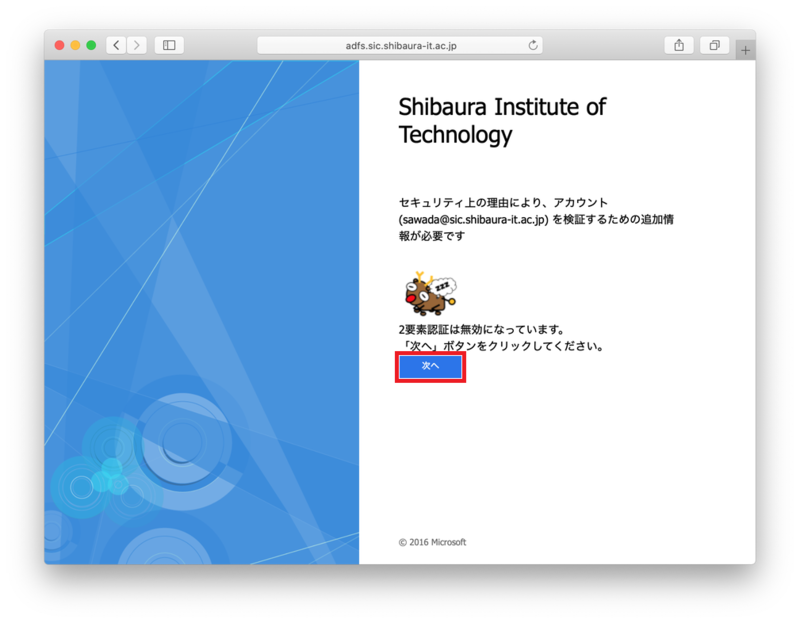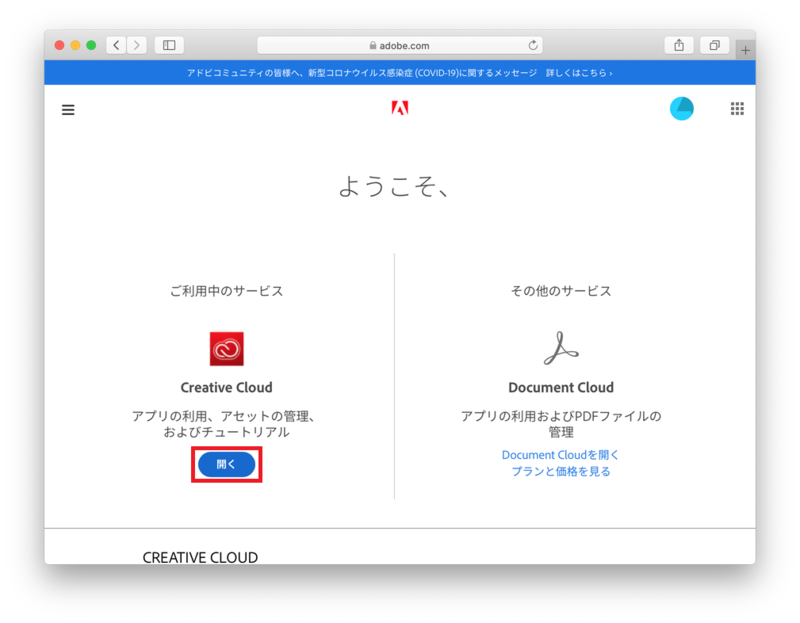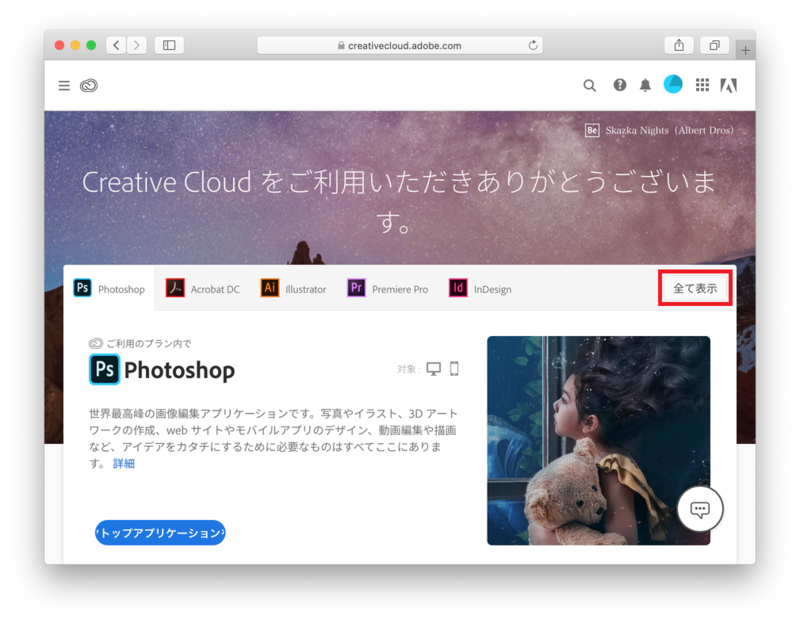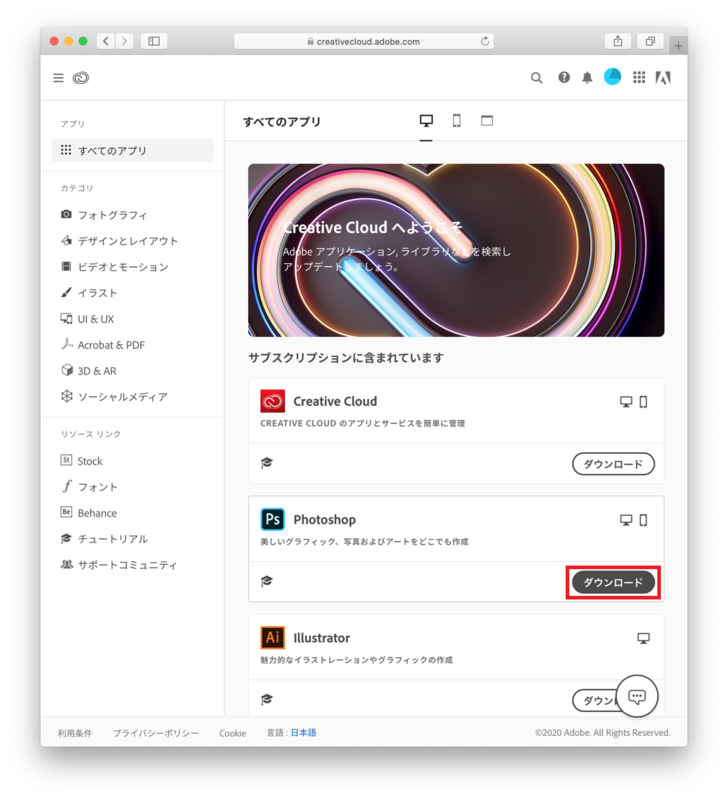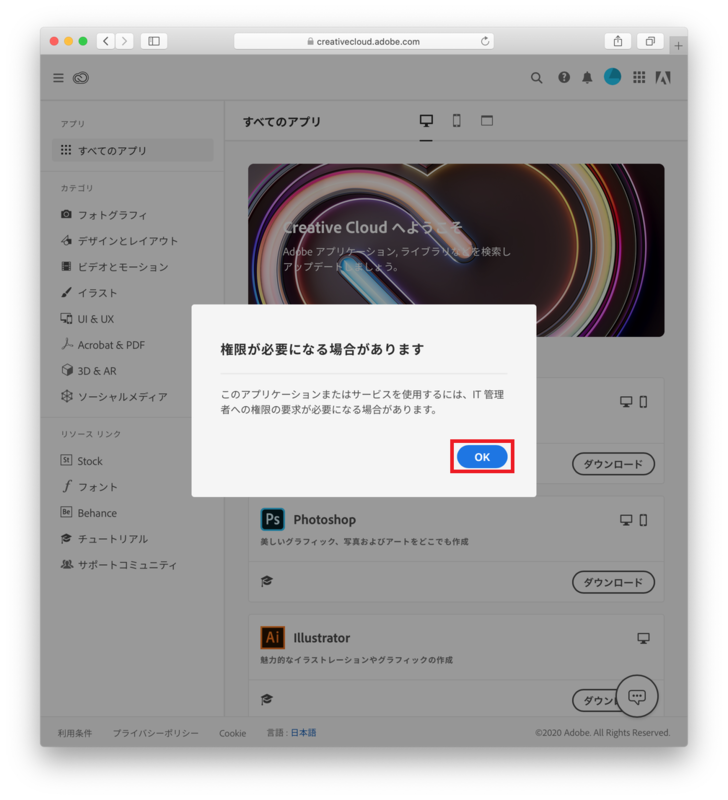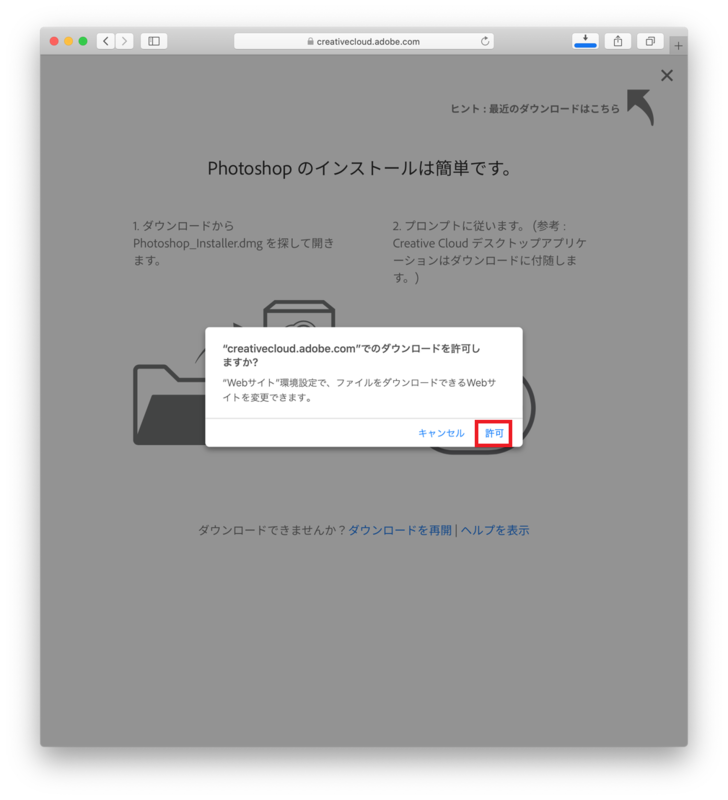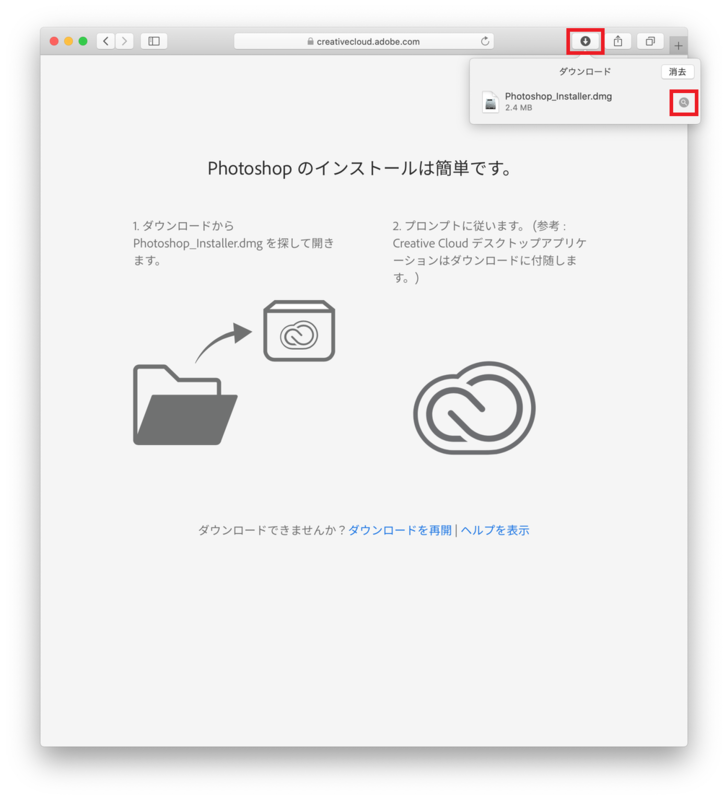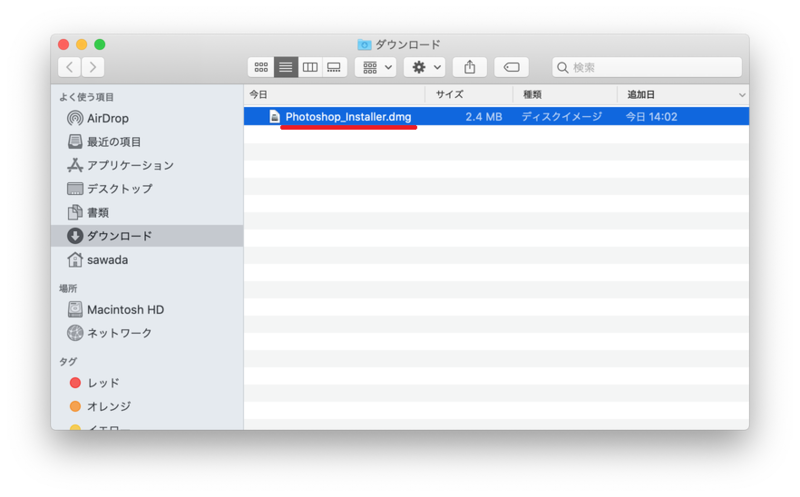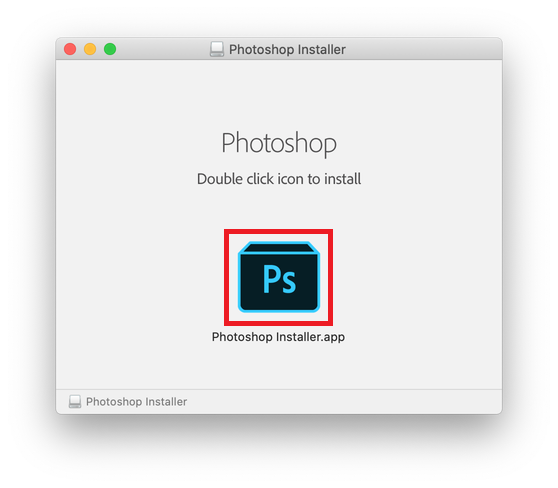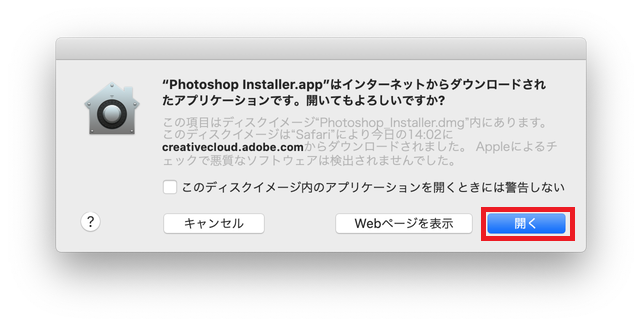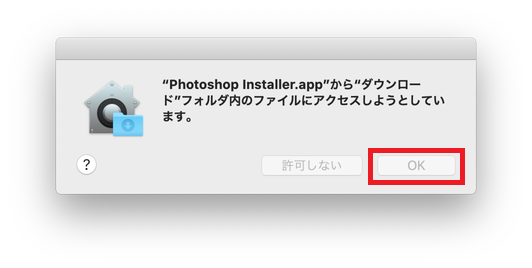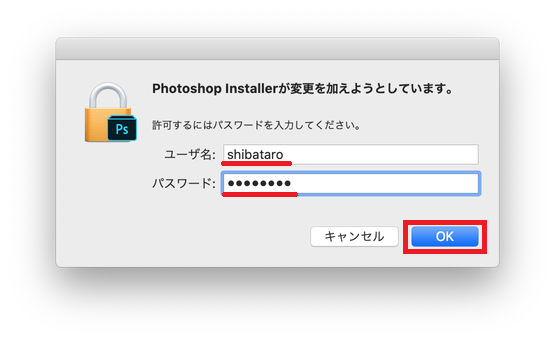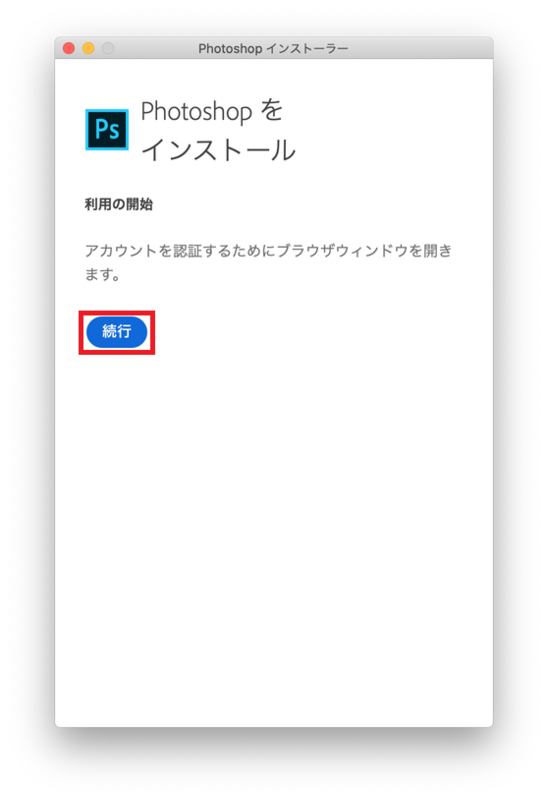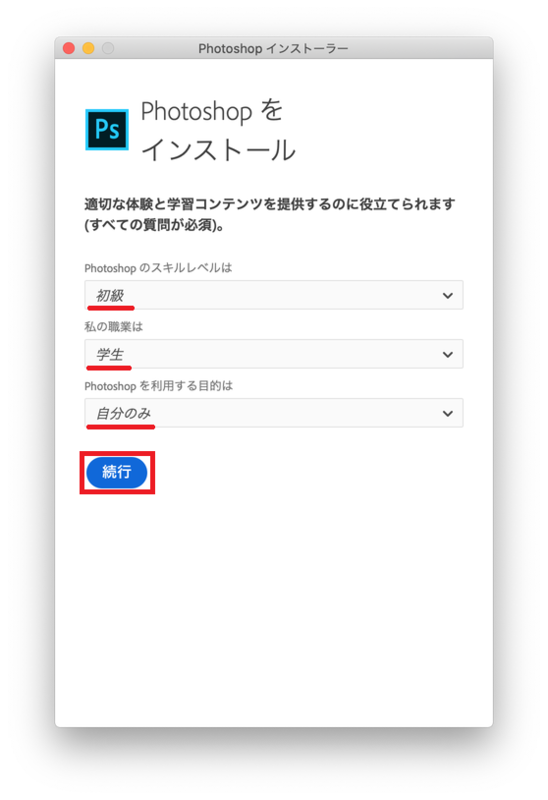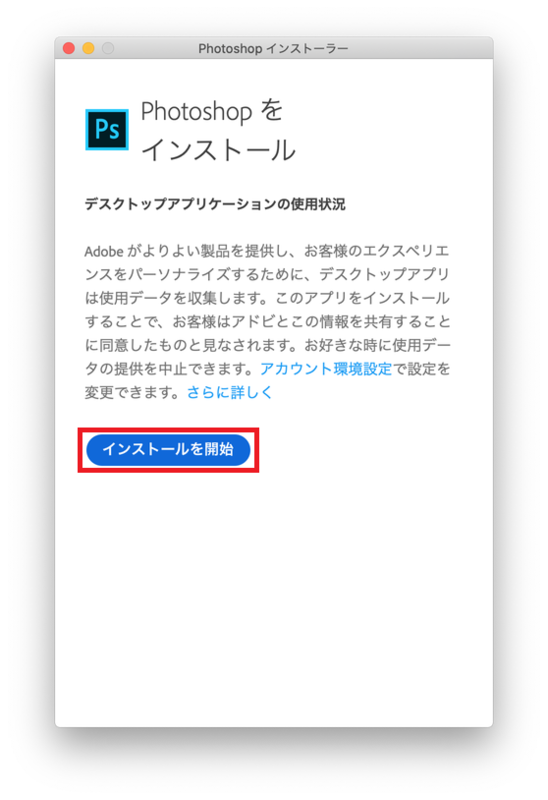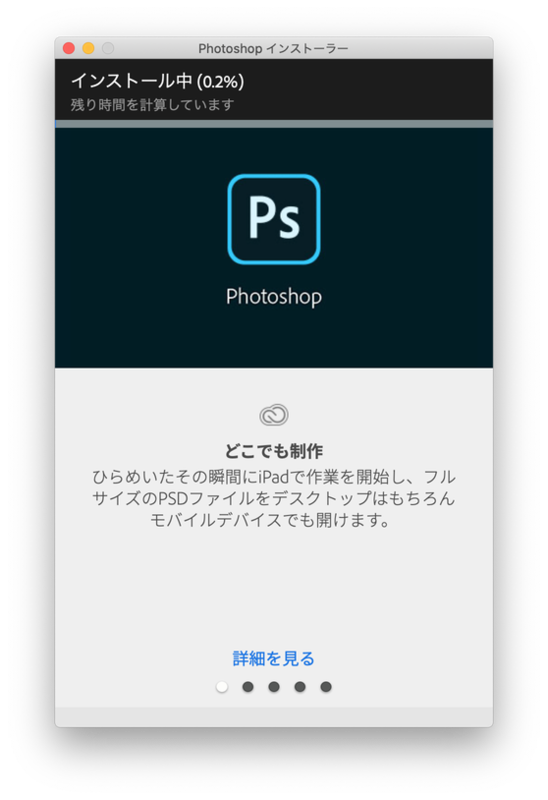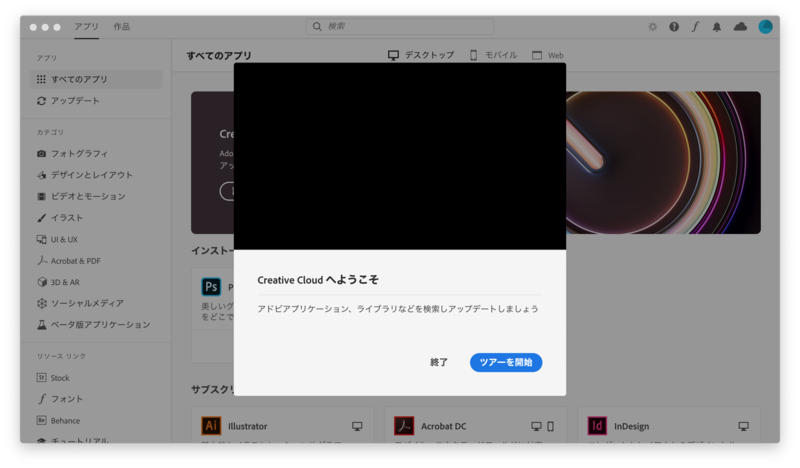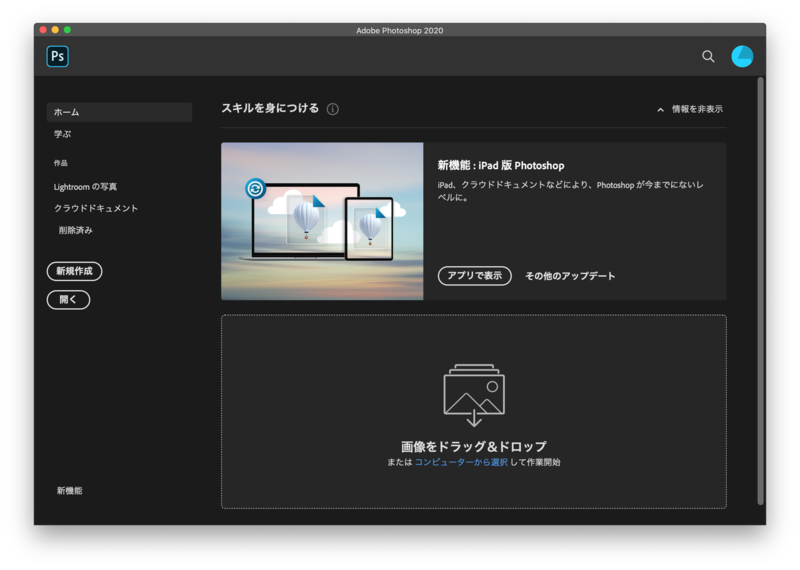ホーム > サービス > ソフトウェア > サイトライセンスソフトウェア > Adobe ETLA > Adobe Creative Cloud アプリケーションのインストール(macOS)
Adobe Creative Cloud アプリケーションのインストール(MacOS)
2021/07/10 更新
|
AMI Adobeによりページ内表示が変更されることがあります。 |
ガイドはSafariを使っています。
1.以下のAdobeサイトへアクセスします。
https://www.adobe.com/jp/
2.本学のAdobeID(電子メールアドレス)を入力します。
※学情ID@sic.shibaura-it.ac.jp (sicが必要)
3.次の画面が出た場合は「会社または学校のアカウント」をクリックします。出ない場合は4へ進みます。
4.ADFS認証IDとパスワードを入力します。
※ScombへログインするID と パスワード(Windows/ADFSパスワード)と同一
5.「次へ」をクリックします。
6.サインイン後、Creative Cloudのサービスの「開く」をクリックします。
7.「全て表示」をクリックします。
8.アプリの中からインストールしたい商品名の「ダウンロード」をクリックします。
9.権限が必要になる場合があります と表示されたら「OK」をクリックします。
10.”Creativecloud.adobe.com”でのダウンロードを許可しますか? と表示されたら「許可」をクリックします。
11.ダウンロードが終了したら、右上の「↓」をクリックし、ダウンロードされたファイル名の右横にある「虫眼鏡」をクリックします。
12.ダウンロードフォルダが開きます。ダウンロードしたアプリ名.dmgファイルをダブルクリックします。
13.アプリアイコンをダブルクリックします。
14.「開く」をクリックします。
15.「OK」をクリックします。
16.Macにログインする ユーザー名 と パスワード を入力し、「OK」をクリックします。
17.「続行」をクリックします。
18.3つの質問に答えて「続行」をクリックします。
19.「インストールを開始」をクリックします。
20.インストールが開始されます。(アプリの大きさによって時間が掛かります)
21.Creative Cloudアプリケーションがインストールされました。
22.ランチャー内にインストールしたアプリケーションがあります。ダブルクリックすると起動できます。


 から
から